iPhone에서 그룹 채팅을 만드는 방법에 대한 3가지 방법
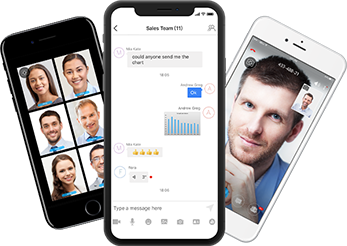
iMessage보다 더 인터랙티브합니다!
최대 100명까지 무료 완벽한 HD 비디오 및 오디오공개 및 비공개 IM 채팅실시간 문자 채팅iPhone에서 효과적인 대화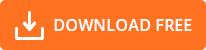
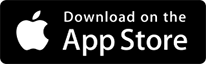
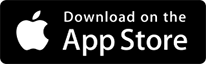
방법 2: iMessage를 사용하여 iPhone에서 그룹 채팅을 만드는 방법
Apple iMessage는 iPhone에서 통신 및 채팅을 위한 기본 앱입니다. 또한 연락처와 의사 소통을 위해 가장 많이 사용되는 앱입니다. 따라서 Apple 기기가 있는 한 대부분의 연락처와 채팅할 수 있으므로 사용하는 것이 좋습니다. Apple iMessage를 사용하여 개인 또는 그룹에 메시지, 오디오, 비디오 및 이미지를 보낼 수 있습니다. 메시지를 보내는 사람이 iMessage를 사용하지 않는 경우 귀하의 콘텐츠는 SMS 또는 MMS로 전송됩니다.
iMessage를 통해 iPhone에서 그룹 채팅을 시작하는 방법을 살펴보겠습니다.
1단계: 먼저 iPhone의 홈 화면에서 iMessage 앱을 시작합니다.
2단계: "연필과 종이" 아이콘을 탭하여 채팅을 시작합니다.
3단계: "+" 아이콘을 눌러 수신자를 추가합니다.
4단계. 메시지 편집기를 눌러 메시지를 입력하거나 이미지, 비디오 또는 오디오를 추가한 다음 "보내기"를 누릅니다.
5단계. 수신자로 추가한 사람들은 iMessage에서 귀하의 메시지를 받게 됩니다.
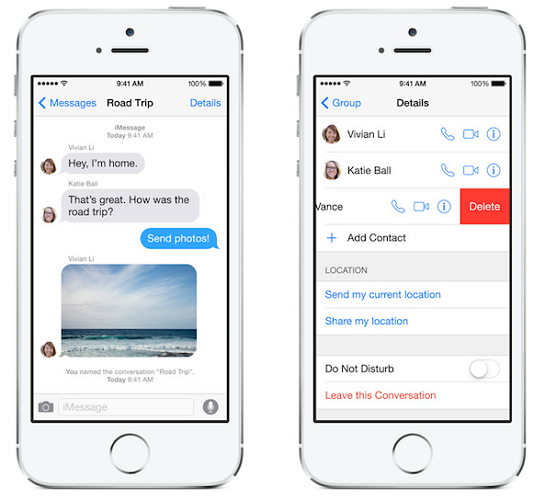
iPhone에서 그룹 채팅을 만드는 것 외에도 iPhone에서 그룹 채팅 이름을 지정하는 방법을 알고 싶다면 여기의 팁을 따르세요. 해당 그룹 메시지를 탭하고 "세부 정보"를 선택한 다음 "그룹 이름"을 탭하고 새 이름을 추가하고 "완료"를 탭하기만 하면 됩니다. iPhone에서 그룹 채팅 이름을 변경했습니다.
글쎄, Apple의 iMessage를 사용하여 그룹 채팅을 할 수 있는 방법입니다. 다음 단계는 위에 나와 있습니다. iMessage를 호출하고 iPhone에서 그룹 채팅을 시작하는 것은 매우 간단합니다.
방법 3. Viber를 사용하여 iPhone에서 그룹 채팅을 시작하는 방법
Viber는 iPhone에서 사용할 수 있는 또 다른 강력한 커뮤니케이션 도구입니다. 젊은이들 사이에서 아주 유명합니다. 말 그대로 WhatsApp과 비슷합니다. iPhone에 Viber를 설치하면 도움이 됩니다.
Viber를 사용하여 iPhone에서 그룹 채팅을 만드는 방법을 살펴보겠습니다.
1단계. 채팅 세션 화면으로 들어갑니다.
2단계. "작성 아이콘"을 탭합니다.
3단계. 연락처 추가를 시작합니다. Viber는 그룹 채팅에서 최대 199개의 연락처 또는 전화번호를 허용합니다.
4단계. 메시지, 비디오, 오디오 및 이미지 보내기를 시작합니다.
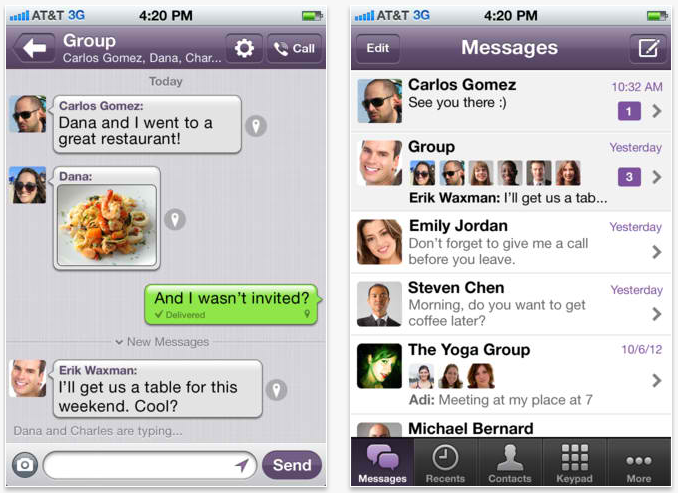
더 많은 참가자를 추가하려면 다음을 수행하십시오.
5단계. 그룹 채팅 열기
6단계. 그룹 채팅 이름을 탭한 다음 왼쪽으로 스와이프합니다.
7단계. 연락처 아이콘을 선택하거나 아래로 스크롤하여 "참가자 추가 버튼"을 탭하여 연락처를 더 추가합니다.
그룹 채팅을 만든 사람은viber에 의해 해당 채팅의 관리자로 추가됩니다. 그 사람만이 이 그룹 채팅에서 참가자를 추가하거나 제거할 수 있습니다. 그러나 "관리자 추가" 버튼을 눌러 이 권한을 부여하려는 사람들에게 관리자 권한을 할당할 수 있습니다.
관리자는 연락처를 추가하고, 연락처를 제거하고, 그룹 채팅을 삭제할 수 있습니다. 또한 그룹 채팅 이름을 변경하고 그룹 아이콘을 추가/제거하고 관리자가 훨씬 더 많은 작업을 수행할 수 있습니다. 따라서 그룹 채팅에서 누구에게 이 권한을 할당할 것인지 주의하십시오.
결론
그룹 채팅에서 여러 사람을 추가하고 비즈니스, 교육, 놀이 및 기타 모든 것에 대한 그룹 토론을 시작할 수 있습니다. 이러한 종류의 채팅 기능은 매우 유용하므로 사람들은 그룹 채팅에 열광합니다. 그룹 채팅 앱은 모두들 사이에서 열광적입니다. iPhone에서 위의 내용은 대부분의 iPhone 사용자가 동료, 고객 및 기타 사용자에게 연락하는 데 사용하는 가장 중요하고 유용한 그룹 채팅 도구입니다.
이 글을 마치기 전에 그룹 채팅의 해야 할 것과 하지 말아야 할 것에 대해 글을 쓰고 싶습니다. 중요한 이유는 iPhone에서 그룹 채팅을 하는 방법에 대한 기술 지식은 한 가지이지만 그룹 채팅을 할 때는 최소한의 에티켓을 지켜서 즐거운 그룹 채팅을 해야 합니다.
1. 이 토론에 참여하고 싶은 사람만 추가해야 합니다.
2. 이 그룹 채팅을 시작한 이유와 목적을 명확히 하세요.
3. 누군가에게 무례하거나 무례하거나 위협적인 언어를 사용하도록 허용하지 마십시오.
4. 당신의 논의는 간결하고 요점을 전달하십시오. 모든 채팅 참가자의 시간을 존중해야 합니다.
위에서 언급한 사항을 따르면 그룹 채팅을 시작할 때마다 그룹 채팅을 즐길 수 있으며 참가자도 주저하지 않고 그룹 채팅에서 탈퇴할 것입니다. 이 기사가 위에서 언급한 그룹 채팅 도구를 사용하여 손쉽게 그룹 채팅을 만드는 데 도움이 되었기를 바랍니다. WallpaperTip을 통한 iPhone 배경 화면